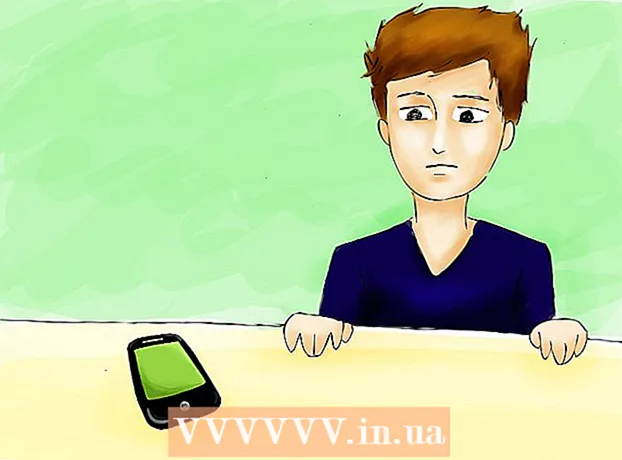Autorius:
Virginia Floyd
Kūrybos Data:
7 Rugpjūtis 2021
Atnaujinimo Data:
1 Liepos Mėn 2024

Turinys
Kartais gali būti labai patogu, kai galima parodyti kam nors nuotrauką, kuri yra skaitmeniniame fotoaparate, nešiotis su savimi. Geras sprendimas yra perkelti vaizdus į mobilųjį telefoną - visur turėsite nuotraukų su savo mobiliuoju telefonu!
Žingsniai
 1 Atsisiųsti paveikslėlį į savo kompiuterį. Tai galima padaryti greitai ir lengvai, naudojant kabelį, kuriuo skaitmeninis fotoaparatas prijungiamas prie kompiuterio. Turėtumėte rasti kabelį, kuris turėjo būti toje pačioje dėžutėje, kurioje gavote skaitmeninį fotoaparatą.
1 Atsisiųsti paveikslėlį į savo kompiuterį. Tai galima padaryti greitai ir lengvai, naudojant kabelį, kuriuo skaitmeninis fotoaparatas prijungiamas prie kompiuterio. Turėtumėte rasti kabelį, kuris turėjo būti toje pačioje dėžutėje, kurioje gavote skaitmeninį fotoaparatą.  2 Redaguokite bet kokio dydžio vaizdą, kurį gali valdyti jūsų telefonas (jei jo dydis automatiškai nesikeičia). Jei nepakeisite jo prieš perkeldami, o vaizdas bus iškraipytas, ištemptas, per mažas ar kitaip (ne didesnis nei par), visada galite grįžti ir pabandyti tai padaryti dar kartą.
2 Redaguokite bet kokio dydžio vaizdą, kurį gali valdyti jūsų telefonas (jei jo dydis automatiškai nesikeičia). Jei nepakeisite jo prieš perkeldami, o vaizdas bus iškraipytas, ištemptas, per mažas ar kitaip (ne didesnis nei par), visada galite grįžti ir pabandyti tai padaryti dar kartą.  3 Norėdami perkelti nuotraukas:
3 Norėdami perkelti nuotraukas:- Jei jūsų telefone yra USB / telefono kabelis: galite jį naudoti norėdami perkelti vaizdus į telefoną prie kompiuterio (per USB). Kompiuteryje telefonas turėtų būti atpažintas kaip naujas įrenginys, o „Mano kompiuteryje“ jis turėtų būti rodomas kaip naujas diskas. Galite tiesiog spustelėti ir vilkti elementus į diską, kuris turėtų būti rodomas jūsų telefone. Jei ne, gali tekti pažvelgti į konkrečią telefono gamintojo pateiktą programą.
- Jei jūsų telefone nėra USB kabelio ir norite naudoti el. Pašto / vaizdo metodą: atlikite 3-4 veiksmus.
- Jei jūsų telefone ir kompiuteryje yra „Bluetooth“, atlikite 5-6 veiksmus.
 4 [El. Paštui / pranešimui]: pašto adresą, į kurį norite siųsti nuotraukas. Teikėjai tvarko telefono numerius, tokius kaip el. Toliau pateikiami dažniausiai naudojami paslaugų teikėjai ir el. Pašto adresai, kuriais siunčiami vaizdai, kad jie būtų siunčiami teksto žinute į mobilųjį telefoną:
4 [El. Paštui / pranešimui]: pašto adresą, į kurį norite siųsti nuotraukas. Teikėjai tvarko telefono numerius, tokius kaip el. Toliau pateikiami dažniausiai naudojami paslaugų teikėjai ir el. Pašto adresai, kuriais siunčiami vaizdai, kad jie būtų siunčiami teksto žinute į mobilųjį telefoną: - „Virgin Mobile“: telefono [email protected]
- Cingular: telefono numeris @ cingularme.com
- „Sprint“: telefono numeris @ messaging.sprintpcs.com
- „Verizon“: telefono numeris @ vzwpix.com
- Kitas: telefono numeris @ messaging.nextel.com
- AT&T: telefono numeris @ txt.att.net
 5 Įveskite šio numerio el. Pašto adresą ir atsiųskite nuotrauką kaip pridėtą failą į savo telefoną. Turėtumėte sugebėti išsaugoti nuotrauką kaip foną arba tiesiog išsaugoti ją telefone ir pan.
5 Įveskite šio numerio el. Pašto adresą ir atsiųskite nuotrauką kaip pridėtą failą į savo telefoną. Turėtumėte sugebėti išsaugoti nuotrauką kaip foną arba tiesiog išsaugoti ją telefone ir pan.  6 [„Bluetooth“]: Įjunkite „Bluetooth“ savo telefone, jei to dar nepadarėte. Kad tai veiktų, turėsite susieti telefoną ir kompiuterį. Nepanikuokite: tai lengviau nei atrodo.
6 [„Bluetooth“]: Įjunkite „Bluetooth“ savo telefone, jei to dar nepadarėte. Kad tai veiktų, turėsite susieti telefoną ir kompiuterį. Nepanikuokite: tai lengviau nei atrodo. - Turite sukonfigūruoti kompiuterį, kad būtų leista prisijungti prie „Bluetooth“. Tai galima padaryti per valdymo skydelį. Dukart spustelėkite „Bluetooth“ piktogramą, tada turėtumėte pamatyti „Bluetooth“ įrenginių langą.Eikite į skirtuką Parinktys ir įsitikinkite, kad įtraukta „Leisti„ Bluetooth “įrenginiams rasti šį kompiuterį“ ir „Leisti„ Bluetooth “įrenginiams prisijungti prie šio kompiuterio“.
- Eikite į skirtuką Įrenginiai ir spustelėkite mygtuką Pridėti. Atsidarys „Bluetooth“ įrenginio pridėjimo vedlio langas. Patikrinęs, ar įrenginys įdiegtas ir paruoštas aptikti, vedlys ieškos jūsų telefono.
- Pasirinkite savo telefoną ir spustelėkite Pirmyn. Dabar saugumo sumetimais turite įvesti slaptažodį. Įveskite ką nors paprasto (nebent prisimenate skaičius, pvz., 0000 arba 1212). Telefonas turėtų paraginti įvesti šį slaptažodį. Atlikite tai ir prisijungimo procesas bus baigtas, kai „Windows“ užbaigs procesą.
 7 Jei dar neturite jos ar kitos transliavimo programos, atsisiųskite naujausią „Ringtone Media Studio“ versiją. Jis palaiko pagrindinius mobiliųjų telefonų modelius ir užsiima įvairių dydžių perdavimu per „Bluetooth“ ryšį. Įdiegę ir paleisdami, pamatysite sistemos failų, kuriuos galima perkelti, sąrašą. Raskite nuotraukas, kurias norite perkelti, ir spustelėkite mygtuką Perkelti, kad nukopijuotumėte jas į savo telefoną.
7 Jei dar neturite jos ar kitos transliavimo programos, atsisiųskite naujausią „Ringtone Media Studio“ versiją. Jis palaiko pagrindinius mobiliųjų telefonų modelius ir užsiima įvairių dydžių perdavimu per „Bluetooth“ ryšį. Įdiegę ir paleisdami, pamatysite sistemos failų, kuriuos galima perkelti, sąrašą. Raskite nuotraukas, kurias norite perkelti, ir spustelėkite mygtuką Perkelti, kad nukopijuotumėte jas į savo telefoną.
Patarimai
- Jei jūsų telefonas yra per senas ir jame nėra kompiuterio / telefono funkcijos, gali būti naudinga atnaujinti ir įsigyti telefoną su šia funkcija, kad būtų galima sėkmingai perkelti nuotraukas iš fotoaparato į telefoną. Žinoma, nebent norite perkelti vaizdus naudodami „Bluetooth“ arba el.
- Jei turite vaizdo bendrinimo planą, jis paprastai yra nemokamas, kitaip už jį mokėsite taip pat, kaip ir už pranešimus. Tai gali padidinti išlaidas ir kainuoti labai mažai, taigi, jei turite biudžetą, el. Pašto / vaizdo pranešimų metodas jums netinka.
Įspėjimai
- Gali prireikti įdiegti specialią programą, kad informacija būtų perkelta iš kompiuterio į telefoną ir atvirkščiai. Būtinai įdiekite jį iš kompaktinio disko, kuris buvo pateiktas pirmą kartą gavus telefoną, arba, jei reikia, atsisiųskite jį iš patikimos ir saugios svetainės. Jei ne, galite naudoti 6 veiksme pasiūlytą programą.
- Atminkite, kad el. Pašto / paveikslėlio metodas gali neveikti. Jei taip atsitiks, gali būti naudinga pabandyti naudoti USB / telefono ar „Bluetooth“ metodus. Jei nė vienas iš metodų neveikia arba telefonas yra per senas, gali būti naudinga pirkti naują telefoną - nebent turite biudžetą ir (arba) negalite „pakęsti“ senojo. Jei nesate labai susirūpinę, kad šios skaitmeninės kameros nuotraukos taip pat yra jūsų telefone, tada ne tam nusipirkite naują telefoną.